Rinominare gli utenti sincronizzati con Azure connect
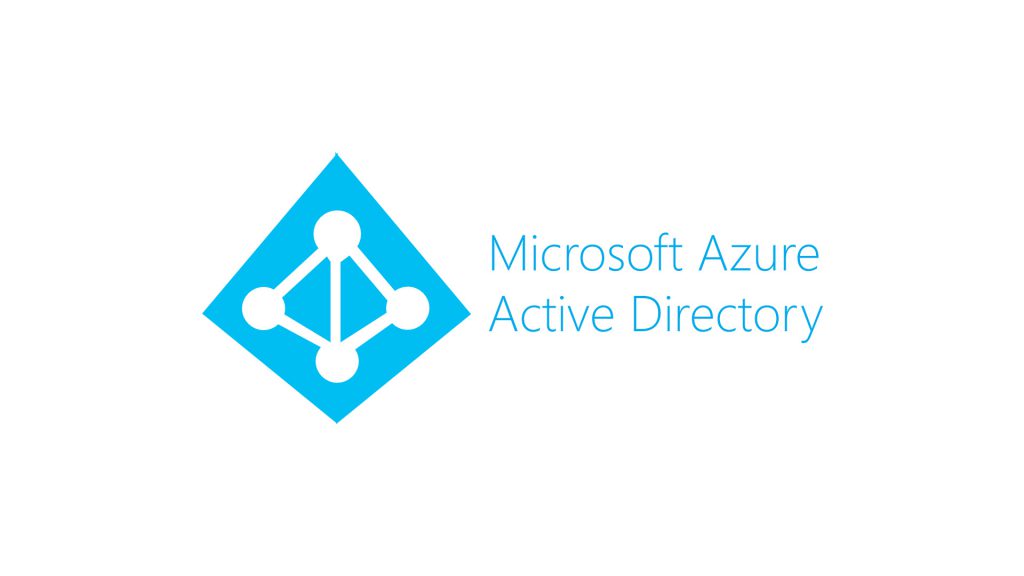
In questo post, andremo ad analizzare uno scenario comune a molti clienti.
Mettiamoci nei panni di un’azienda che utilizza Office 365 e sincronizza i suoi utenti dall’AD locale ad Azure AD.
Quando aggiorniamo il nome dell’utente e l’UPN sul server AD in locale, però, non si sincronizza su Azure.
Eseguiamo allora il seguente comando:
Set-Msoldirsyncfeature -feature SynchronizeUPNformanagedusers -enabled $true -force
Sono passate 24 ore da quando abbiamo apportato i cambiamenti e nessuno degli username di azure è stato aggiornato.
L’indirizzo email primario non riflette i cambiamenti.
Ad esempio, john.Smith diventa John.Smith27 per l’indirizzo email principale. John.Smith diventa un alias automatico ma lo username dell’utente su Office365 ed Azure AD continua ad essere John.Smith.
La sincronizzazione con la directory di Google Cloud funziona correttamente. Sono soltanto Azure AD e Microsoft Azure Active Directory Sync Tool che non funzionano nella maniera appropriata.
Stiamo eseguendo l’ultima versione di Microsoft Azure Active Directory Connect sul server.
Abbiamo provato ad avviare/stoppare il Directory sync.
L’esecuzione del comando Powershell per assicurare la sincronizzazione dalla UPN locale, dovrebbe essere applicato allo username/UPN di Azure.
Possiamo utilizzare PowerShell per completare il task ma questo non sistemerebbe il problema sottostante dato dal fatto che gli username non si aggiornano via Microsoft tool come dovrebbe essere.
Come risolvere il problema?
Prima di tutto, eseguiamo il seguente comando:
Set-Msoldirsyncfeature -feature SynchronizeUPNformanagedusers -enabled $true -force
Successivamente, dovete rinominare tutti gli utenti di Azure AD ad una nuova UPN. In questo modo, si dovrebbero modificare tutte le UPN ad includere un Underscore.
$gn = Get-aduser -filter * -properties Emailaddress `
ForEach($g in $gn){
Get-aduser -identity $g.samaccountname | Set-aduser -UserprincipalName _+($u.samaccountname)}
Sul server in cui è in esecuzione Azure AD Connect, eseguite:
Start-AdsyncsyncCycle -policytype Delta # Or Intitial Delta works
Una volta che tutti gli username sono stati aggiornati e sincronizzati correttamente, potete tornare alla vostra UPN.
$gn = Get-aduser -filter * -properties Emailaddress `
ForEach($g in $gn){
Get-aduser -identity $g.samaccountname | Set-aduser -UserprincipalName $u.emailaddress}
Infine, eseguite un altro giro del seguente comando:
Start-AdsyncsyncCycle -policytype Delta # Or Intitial Delta works
Ora i nomi e login della UPN dovrebbero essere tutti aggiornati via Azure Connect.
Se, per qualsiasi motivo gli updtate Initial e Delta non sincronizzano i cambiamenti alla UPN, date priorità al seguente comando da impostare sul tenant di Azure:
Set-Msoldirsyncfeature -feature SynchronizeUPNformanagedusers -enabled $true -force









